HL-5350DN
Veelgestelde vragen en probleemoplossing |
Wat betekenen de lampjes?
De technische term voor de lampjes op uw Brother-apparaat is LED. Dit staat voor Light Emitting Diode. Hier wordt de betekenis van de verschillende lampjes beschreven.
Wanneer er geen enkel lampje brandt, staat het apparaat uit.
Wanneer het (groene) lampje bij Status gedimd is, staat de printer in de slaapstand. Met een druk op de knop Go op het bedieningspaneel haalt u de printer uit de slaapstand en maakt u de printer gebruiksklaar.
[Lampje]
Het lampje Toner is afwisselend twee seconden aan en dan drie seconden uit.
Het lampje Status brandt. (groen)
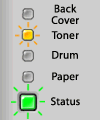
Betekenis van lampjes
Toner bijna op:
De tonercartridge is bijna op. Koop een nieuwe tonercartridge en leg deze klaar voor wanneer de toner helemaal op is.
[Lampje]
Het lampje Toner brandt.
Het lampje Status brandt. (rood)
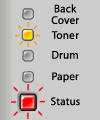
Betekenis van lampjes
Toner vervangen:
Vervang de tonercartridge door een nieuwe. Voor het vervangen van de tonercartridge klikt u hier.
Cartridgefout:
De drumeenheid is mogelijk niet goed geïnstalleerd. Haal de drumeenheid uit het apparaat en plaats de drum weer terug in het apparaat.
Geen toner:
Open de klep aan de voorzijde en installeer de tonercartridge.
[Lampje]
Het lampje Drum is afwisselend twee seconden aan en dan drie seconden uit.
Het lampje Status brandt. (groen)
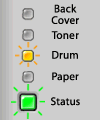
Betekenis van lampjes
Drum bijna versleten:
De drumeenheid is bijna versleten. Wij raden u aan om een nieuwe drumeenheid te kopen ter vervanging van de huidige. Voor het vervangen van de drumeenheid klikt u hier.
[Lampje]
Het lampje Drum brandt.
Het lampje Status brandt. (groen)
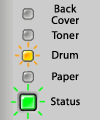
Betekenis van lampjes
Drum vervangen:
Vervang de drumeenheid door een nieuwe. Voor het vervangen van de drumeenheid klikt u hier.
[Lampje]
Het lampje Paper brandt.
Het lampje Status brandt. (rood)
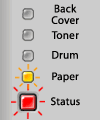
Betekenis van lampjes
Geen papier:
Plaats papier in de lade. Druk vervolgens op Go.
Of maak de papierinvoerrol van de papierlade schoon. Voor het reinigen van de papierinvoerrol klikt u hier.
[Lampje]
Het lampje Paper knippert.
Het lampje Status brandt. (rood)
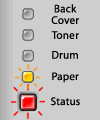
Betekenis van lampjes
Geen lade:
Papierlade niet gedetecteerd. Installeer de lade of zorg voor een correcte plaatsing.
Papierstoring:
Verhelp de papierstoring. Voor het verhelpen van een papierstoring klikt u hier. Druk op Go als het afdrukken niet begint.
Verkeerd papierformaat voor automatisch tweezijdig afdrukken:
Druk op Go of Job Cancel. Stel het juiste papierformaat in dat u wilt gebruiken of plaats het papier dat is geselecteerd in de driver. Voor automatisch duplex afdrukken kunt u A4, Letter, Legal en Folio gebruiken.
Formaten stemmen niet overeen:
Plaats in de papierlade of multifunctionele lade het papierformaat dat in de printerdriver is geselecteerd en druk op Go.
[Lampje]
Het lampje Back Cover en Paper knipperen.
Het lampje Status brandt. (rood)
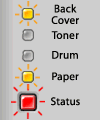
Betekenis van lampjes
Papierstoring (klep achterzijde of duplexlade):
Verhelp de papierstoring. Voor het verhelpen van een papierstoring klikt u hier. Druk op Go als het afdrukken niet begint.
[Lampje]
Het lampje Back Cover knippert.
Het lampje Status brandt. (rood)
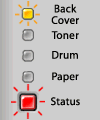
Betekenis van lampjes
Duplex uitgeschakeld:
Sluit de klep aan de achterzijde van de printer en breng de duplexlade weer aan.
De klep van de fuser staat open.
Sluit de klep van de fuser (achter de klep aan de achterzijde van de printer).
[Lampje]
Het lampje Status brandt. (rood)
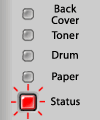
Betekenis van lampjes
Klep aan voorzijde open:
Sluit de klep aan de voorzijde van de printer.
Te veel laden:
Het maximumaantal optionele laden is twee. Verwijder de extra laden.
Bufferfout:
Controleer de kabelverbinding tussen de computer en printer.
Geheugen vol:
Het printergeheugen is vol en de printer kan geen volledige pagina's van een document afdrukken. Voor het verhelpen van dit probleem klikt u hier.
Afdrukoverloop:
Er is een afdrukoverloop opgetreden en de printer kan geen volledige pagina's van een document afdrukken. Voor het verhelpen van dit probleem klikt u hier.
Download vol:
De downloadbuffer van de printer is vol. Voeg geheugen toe aan de printer. Voor het installeren van extra geheugen klikt u hier.
Lettertype vol:
Het geheugen voor lettertypen is vol. Verwijder lettertypen of voeg geheugen toe aan de printer. Voor het installeren van extra geheugen klikt u hier.
[Lampje]
Het lampje Drum brandt.
Het lampje Status brandt. (rood)
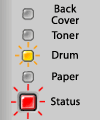
Betekenis van lampjes
Drumfout:
De primaire corona van de drumeenheid moet worden gereinigd. Voor het reinigen van de primaire corona van de drumeenheid klikt u hier.
Als de lampjes na het reinigen van de primaire corona nog steeds dezelfde storing aangeven, moet u de drumeenheid vervangen door een nieuwe. Voor het vervangen van de drumeenheid klikt u hier.
[Lampje]
Alle lampjes knipperen.
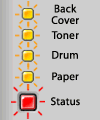
Betekenis van lampjes
Serviceoproep:
- Als u de hierboven getoonde serviceaanduiding ziet, zet u het apparaat uit. Na enkele seconden zet u het apparaat weer aan en probeert u opnieuw af te drukken.
- Als u de fout niet kunt verhelpen en na het opnieuw inschakelen van de printer dezelfde foutmelding krijgt, moet u uw leverancier of een officieel Brother-servicepunt raadplegen.
